Maison >Tutoriel système >Série Windows >Périphérique audio Windows 11 de Mechanical Revolution introuvable
Périphérique audio Windows 11 de Mechanical Revolution introuvable
- 王林avant
- 2024-01-07 12:37:272575parcourir
Après la mise à niveau ou l'installation du système d'exploitation Windows 11, de nombreux utilisateurs ont constaté que leur ordinateur ne parvenait pas à démarrer normalement la fonction audio et « Aucun périphérique audio n'est installé » s'affichait dans le menu Démarrer. Quelle est exactement la cause du problème ?
Périphérique audio introuvable dans Mechanical Revolution Windows 11 :
Option 1. Vérifiez le périphérique de sortie audio
Tout d'abord, nous devons vérifier si l'ordinateur correspond au périphérique de sortie audio (tel que des haut-parleurs, des écouteurs, etc. .) et si la connexion est normale.
Parfois, le périphérique de sortie audio peut ne pas être reconnu par l'ordinateur en raison de connexions desserrées ou endommagées.
Dans ce cas, vous pouvez essayer de rebrancher et débrancher le périphérique de sortie audio, ou essayer d'autres périphériques de sortie audio pour tester. Si le problème n’est toujours pas résolu, cela signifie que le problème ne vient pas du périphérique de sortie audio et vous pouvez envisager d’utiliser d’autres solutions.

Option 2. Mettre à jour le pilote de la carte son
Deuxièmement, nous devons vérifier le pilote de la carte son de l'ordinateur. Le pilote de la carte son est le logiciel clé qui connecte l'ordinateur et le périphérique matériel de la carte son. Sa compatibilité et sa stabilité sont cruciales pour savoir si l'ordinateur peut reconnaître le périphérique matériel de la carte son. Par conséquent, en cas de problème ou de dommage au pilote de la carte son, l'ordinateur ne pourra pas reconnaître le périphérique matériel de la carte son, ce qui affectera la fonction de lecture du son.
Étape 1. Téléchargez et installez l'outil Driver Life 8.
Étape 2 : Exécutez Driver Life 8, entrez dans l'interface de gestion des pilotes et sélectionnez le bouton « Analyser maintenant ». Driver Life 8 effectuera une analyse complète de l'ordinateur et affichera l'état du pilote de la carte son.
Étape 3. Sélectionnez directement le bouton « Réparer en un clic » et Driver Life 8 mettra automatiquement à jour tous les pilotes de carte son expirés ou manquants dans votre système informatique et installera la dernière version.
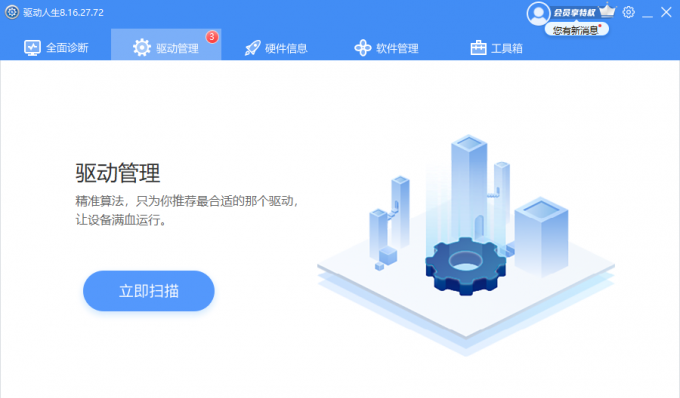
Option 3 : Redémarrer l'Explorateur Windows
Ensuite, nous devons vérifier si l'Explorateur Windows de l'ordinateur fonctionne normalement. L'Explorateur Windows est un programme chargé de gérer les interfaces importantes telles que le bureau de l'ordinateur, la barre des tâches et le menu Démarrer. Si une exception se produit, l'ordinateur ne pourra pas afficher et utiliser ces interfaces, y compris les icônes sonores.
Étape 1. Appuyez sur la combinaison de touches « Ctrl + Shift + Esc » du clavier pour démarrer le Gestionnaire des tâches.
Étape 2. Dans l'onglet « Processus » de la boîte de dialogue contextuelle du Gestionnaire des tâches, recherchez et sélectionnez « Explorateur Windows » et cliquez sur le bouton « Redémarrer » dans le coin inférieur droit.
Étape 3. Après le redémarrage de l'Explorateur Windows, vérifiez si le problème a été résolu.
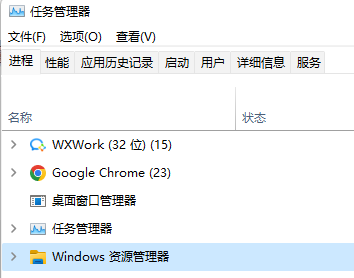
Ce qui précède est le contenu détaillé de. pour plus d'informations, suivez d'autres articles connexes sur le site Web de PHP en chinois!
Articles Liés
Voir plus- Que dois-je faire si Windows 7 est bloqué sur l'interface de démarrage ?
- Quelles sont les clés de produit pour Windows 10 ?
- Comment réinstaller le système Win11 sur Mechanical Revolution Aurora Pro
- Mechanical Revolution lance un nouveau produit : le mini hôte imini Pro équipé du dernier processeur Intel Ultra 5 125H
- L'ordinateur portable Mechanical Revolution Unbounded 14 Pro 2024 est maintenant sur le marché : Ultra 5 125H + 32G + 2T, au prix de seulement 5 199 yuans

